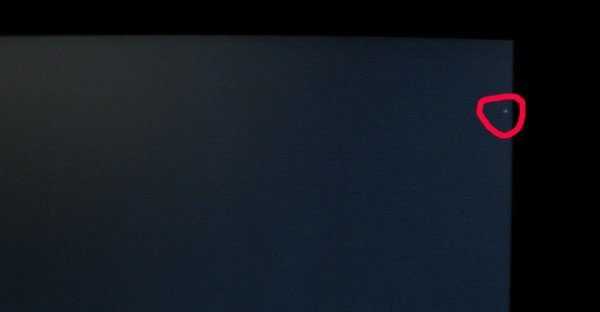Как проверить монитор на битые пиксели
1 ноября 2019, пятница 00:02
[Zero] [ ] для раздела Блоги
Этот материал написан посетителем сайта, и за него начислено вознаграждение.
Монитор – это устройство, которое опытный компьютерщик никогда не станет покупать без предварительной проверки. Причина проста – сэкономленные пара часов времени могут обернуться потраченными зря деньгами или годами раздражения при работе, если дисплей окажется бракованным. Одним из наиболее частых и раздражающих дефектов изображения являются битые пиксели. Что это такое? Для начала стоит уточнить, что такое пиксель вообще.
Пиксель, если говорить простыми словами – минимальный элемент изображения на экране, способный принимать тот или иной цвет. Битым же называется такой пиксель, который не принимает никакой цвет вообще, или принимает некорректный. Это может выглядеть, например, как на картинке ниже. Представьте, что вам придется работать за монитором с подобным «косяком» ежедневно.
рекомендации
Дополнительная проблема заключается в том, что в подобных случаях Закон о защите прав потребителей не поможет — дисплей с одной-двумя дефектными точками не считается бракованным и не подлежит обмену или возврату, поэтому обезопасить себя следует заранее. Как это сделать? Перед визитом в магазин подготовьте следующее:
- Флешку с записанными на нее картинками разных цветов. Среди них должны быть как минимум черная, белая, красная, синяя и зеленая заливки. Картинки запишите хотя бы в двух разных форматах – пригодится, если проверка будет проводиться на оборудовании магазина. Как минимум .jpg и .bmp.
- Увеличительное стекло. Чем больше его эффект – тем лучше! При помощи такого инструмента битый пиксель высмотреть значительно проще, чем невооруженным глазом.
- Ноутбук или нетбук, а также видеокабель для подключения к монитору в зависимости от имеющихся разъемов. Чаще всего, HDMI или DisplayPort.

Сотрудники магазина могут пытаться заявлять, что проверка на битые пиксели – платная услуга. Эффективны следующие аргументы (лучше использовать их по порядку):
- «Подключите монитор к источнику питания для проверки на работоспособность, а дальше я самостоятельно посмотрю все, что мне нужно.»
- «Да выполните вы свой план на других людях. А если не позволите провести проверку, я просто уйду в другой магазин и куплю там, а к вам больше не приду.»
- «Позовите администратора/управляющего, поговорю с ним». (В разговоре с последним упомяните, что рассказ о возникшей негативной ситуации обязательно окажется на множестве тематических интернет-ресурсов с указанием конкретного магазина, а также фамилий и должностей участников)
Скорее всего, вам удастся отстоять свое право провести тесты. Если нет – дело ваше, можете и заплатить, но лучше просто отправиться в другой магазин, где тоже есть нужная модель. Зачем поощрять заработок на подобных услугах?
Теперь непосредственно о проверке.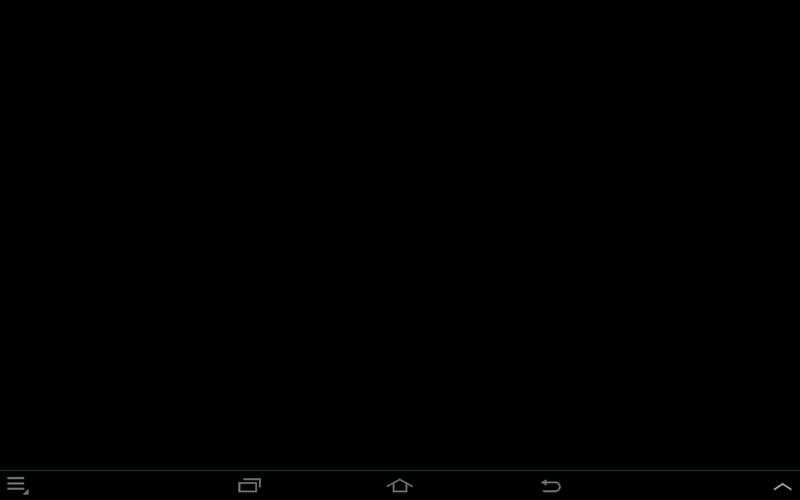 Подключите к монитору питание и подсоедините девайс к компьютеру или ноутбуку. Вставьте флешку в USB-порт. Откройте первую картинку с заливкой и перейдите в полноэкранный режим просмотра. Дальше вам понадобится лупа. Используя ее, внимательно и неторопливо исследуйте всю поверхность экрана на наличие битых пикселей. Удобнее всего это делать рядами, слева направо и сверху вниз. Ищите резко выделяющиеся по цвету точки, а при подозрении на битый пиксель аккуратно проведите по дисплею пальцем – возможно, это просто соринка. Процедуру проверки следует повторить как минимум с пятью заготовленными картинками с заливкой. Да, процесс довольно утомительный, и глаза от такой нагрузки могут начать слезиться, но это лучше, чем потом покупать новый монитор или ругаться, работая на бракованном.
Подключите к монитору питание и подсоедините девайс к компьютеру или ноутбуку. Вставьте флешку в USB-порт. Откройте первую картинку с заливкой и перейдите в полноэкранный режим просмотра. Дальше вам понадобится лупа. Используя ее, внимательно и неторопливо исследуйте всю поверхность экрана на наличие битых пикселей. Удобнее всего это делать рядами, слева направо и сверху вниз. Ищите резко выделяющиеся по цвету точки, а при подозрении на битый пиксель аккуратно проведите по дисплею пальцем – возможно, это просто соринка. Процедуру проверки следует повторить как минимум с пятью заготовленными картинками с заливкой. Да, процесс довольно утомительный, и глаза от такой нагрузки могут начать слезиться, но это лучше, чем потом покупать новый монитор или ругаться, работая на бракованном.
Если битые пиксели нашлись – просите принести для проверки другой экземпляр устройства. Если же их нет – отлично, можно брать! Лучше, конечно, проверить дисплей и по другим параметрам, таким, как равномерность подсветки и отсутствие артефактов и шлейфов при быстром движении объектов, но это уже тема для отдельной статьи.
Доводилось ли вам сталкиваться с битыми пикселями на экранах каких-либо устройств? И проверяете ли вы мониторы, телевизоры, ноутбуки, смартфоны при покупке? Пишите в комментариях!
Этот материал написан посетителем сайта, и за него начислено вознаграждение.
Подпишитесь на наш канал в Яндекс.Дзен или telegram-канал @overclockers_news — это удобные способы следить за новыми материалами на сайте. С картинками, расширенными описаниями и без рекламы.
Оценитe материал
рейтинг: 2.6
из 5
голосов: 33
монитор выбор тесты подсветка покупка экран дисплей дефект изображение проверка битые пиксели бракованный картинка неравномерность проверить
предыдущая запись
следующая запись
Лента материалов
Королевская битва: 28-ми ядерный монстр Xeon W-3175X и EVGA SR-3 Dark против всех
Главные игры октября 2022 года – финал
Обзор и тестирование блока питания XPG CyberCore 1300W Platinum
Главные игры первой половины октября 2022 года
Обзор ноутбука MSI Raider GE76 (12UHS-600RU): самый игровой из всех игровых
Обзор и тестирование материнской платы MSI MEG Z690I Unify
Обзор и тестирование смартфона Infinix Note 12 VIPОбзор и тестирование процессорной СВО Deepcool LS520
Ретроклокинг: LGA 775 – становление
Обзор и тестирование процессорного кулера Deepcool AK500
Интересные материалы
Королевская битва: 28-ми ядерный монстр Xeon W-3175X и EVGA SR-3 Dark против всех
26 октября 2022
Возможно вас заинтересует
Эффективная реклама для вашего бизнеса
Ланцет в прямом эфире уничтожил украинский ЗРК, который «на камеру» должен был сбить дрон
800 танков Т-62 будут модернизированы и первые уже отправлены в зону СВО
8 пусковых установок NASAMS уже на пути на Украину и прибудут в ближайшее время
KFC уходит их России, вслед за Макдоналдсом, компания продает свою сеть фастфудов
Композитор Modern Warfare 2 уходит из команды: саундтрек не будет опубликован
Стоимость компьютерных комплектующих в России достигла минимума за 4 месяца
Криптозима завершилась – Биткоин пошёл вверх, а Киты наращивают инвестиции в цифровое золото
Из российских магазинов пропал флагманский суперкулер Noctua NH-D15 и не только он
Есть первый случай выгорания NVIDIA RTX 4090 с использованием блока питания ATX 3. 0 без переходника
0 без переходника
Два героя в мрачном мире: авторы Evil West показали кооперативный режим прохождения
318 тысяч человек — добровольцев и мобилизованных пополнили армию России
CNN — на Украине перестали работать 1300 терминалов Starlink из-за остановки финансирования
Ланцеты стали новой угрозой для сил ВСУ на линии фронта
Сложность добычи LTC обновляет исторический максимум
Проблемы с RTX 4090 усугубляются — по сообщениям, родной 16-контактный разъем также плавится
Diablo 4 рассчитан на тысячи часов геймплея
Цены на процессоры AMD резко пошли вниз – в США Ryzen 5 3600 + материнская плата стоит 8000р
Видеокарты AMD серии Radeon RX 7900 штатно оснащаются датчиком для определения температуры окружающего воздуха
AMD Radeon RX 7900 XTX такая же быстрая как RTX 4090 в тестах Cyberpunk 2077 и Metro Exodus 4K
AMD: RX 7900 XTX является конкурентом RTX 4080, а FSR 3 постараются сделать широко совместимым
Может ли Украина создать армию Гераней – и как военные РФ будут сбивать дроны над городами России
Куда переходить с Binance в случае закрытия биржи в России
Безработных украинцев могут обязать работать «за еду»
Mini-ITX корпус Cougar QBX KAZE и кулер Noctua NH-D15 — попытка впихнуть невпихуемое
У россиян появилась проблема с геолокацией по GPS, разберёмся в её причинах
NVIDIA GeForce RTX 4090, переходники и плавящиеся разъемы питания – разбираемся в ситуации
США направили военные самолеты в сторону Ирана после данных о готовящемся нападении
Можно ли вернуть телевизор с «битым» пикселем? И ещё пару косяков.
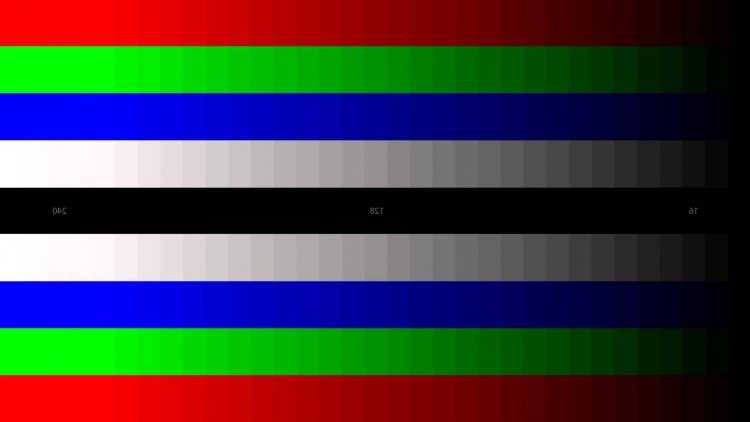 См… — Спрашивалка Можно ли вернуть телевизор с «битым» пикселем? И ещё пару косяков. См… — Спрашивалка ЮВ
См… — Спрашивалка Можно ли вернуть телевизор с «битым» пикселем? И ещё пару косяков. См… — Спрашивалка ЮВЮлия Воропаева
Купили телевизор ДНС на юбилей отцу. Купил три недели назад, установили сегодня.
1. Пульт ДУ работает только с 10-15 см. То есть впритык. Когда я проверял его в салоне, консультант сказал что не работает на расстоянии, так как другие ТВ создают помехи.
2. Битый пиксель зелёного цвета. При покупке этот же тип сказал что покупайте LED, так как у ЖК и плазмы могут появиться битый пиксель, а у лед нет.
3. Не запускается флешка. Причём воспринимает по разному. То зависает экран. То тёмный становится. То выключается.
Это всё обнаружилось за 10 минут. Далее не стал включать. Проблемма в том что прошло 14 дней.
- телевизор
- косяк
- пиксель
ЕС
Екатерина Сава
Вообще, DNS — не очень качественная фирма.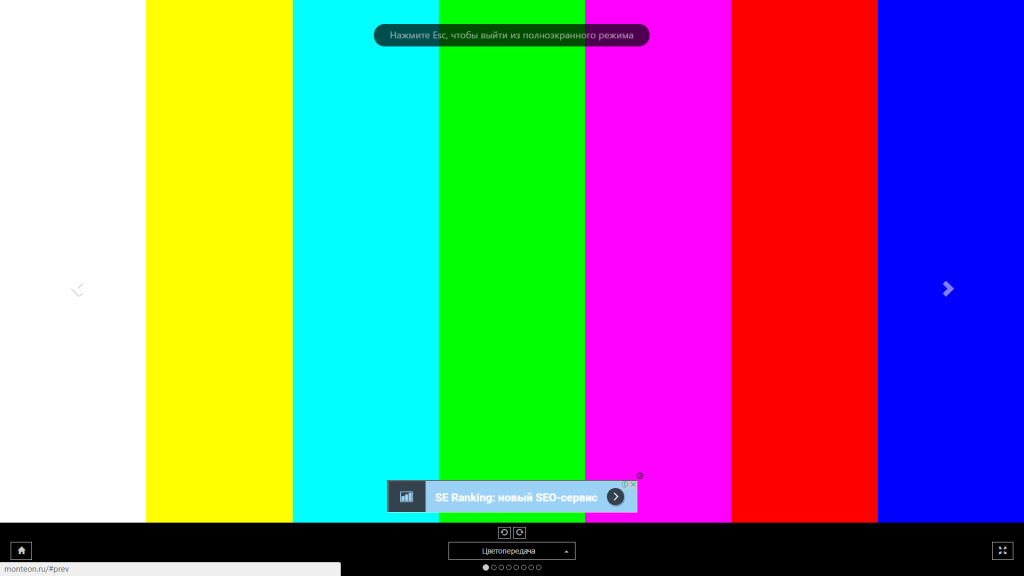
Теперь придётся пройти традиционные мытарства большинства покупателей — доказать, что купили барахло. А думали, что приобрели «недорогой, но хороший» телевизор…
Nikita
Битый пиксель — однозначно нет
Флешка — никто не обещал 100% работоспособности
Про пульты у телевизоров DNS есть даже отдельная тема. На разных моделях это расстояние доходит до 60 см. Надо смотреть что написано в паспорте про это расстояние.
Ев
Евгений
Ситуация не безнадежная, но долгая. Для это вам необходимо отнести телевизор в сервисный центр, там они вам должны дать заключение, что он не ремонтопригоден. С этим заключением и всеми документами идете в магазин и возвращаете деньги, либо меняете на другой.
ВК
Вирус Касперского
1.Поменяй батарейки в пульте. Не поможет — поменяй пульт. Насчет помех от других ТВ — ложь, п… деж и провокации.
2.Битый пиксель — допустимое явление.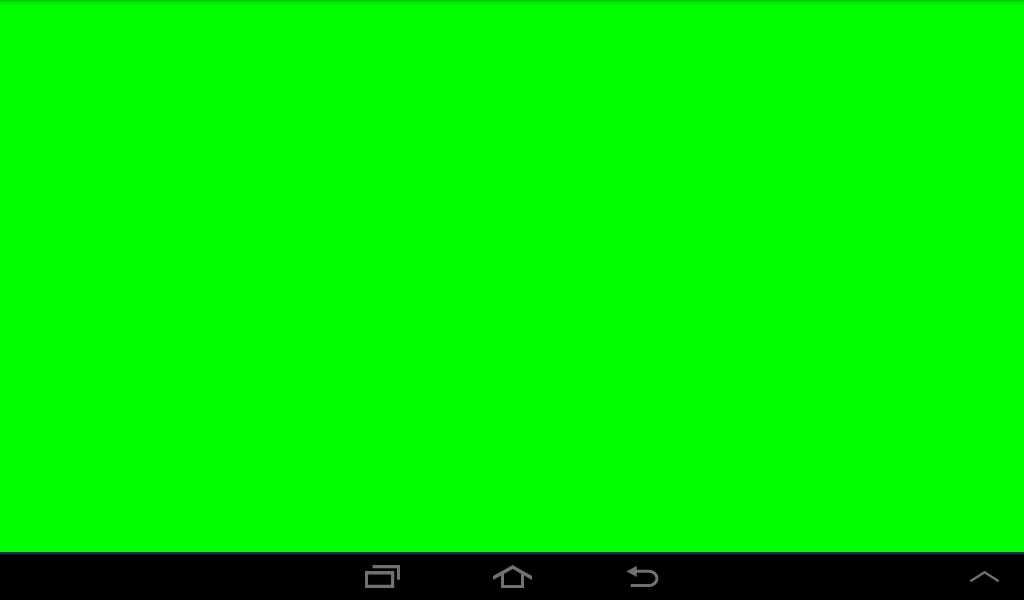 Если их 2-3 на 40-дюймовую панель. И потом — LED и ЖК — это одно и то же. Разница — в подсветке (у старых ЖК это обычная лампа дневного света, а у LED — светодиодная матрица) .
Если их 2-3 на 40-дюймовую панель. И потом — LED и ЖК — это одно и то же. Разница — в подсветке (у старых ЖК это обычная лампа дневного света, а у LED — светодиодная матрица) .
3. Форматни флэшку в NTFS. Проверять надо было раньше. Сам виноват. Теперь — только долгое и нудное разбирательство, возможно — суд.
Похожие вопросы
где можно скачать проверка телевизора на битые пиксели. где можно скачать проверка телевизора на битые пиксели
битые пиксели — определить дома возможно?
Что такое битые пиксели?
Появился битый пиксель
какое число битых пикселей допускается на экране телевизора самсунг?
как тестировать телевизор на битые пиксели
Сломался телевизор, можно ли вернуть его.
Хочу купить ноутбук, но там битый пиксель, можно ли будет убрать этот битый пиксель ???
Что делать? На телевизоре заметил битый пиксель, горит белым.
Битые пиксели
Тесты битых пикселейдля исправления застрявшего пикселя на мониторе
Экран вашего компьютера или монитор состоит из миллионов тщательно запрограммированных крошечных огоньков, известных как пиксели, которые создают изображения, которые вы видите. Внутри пикселей находятся субпиксели, которые излучают цвета RGB (красный, зеленый и синий), которые при общем освещении излучают чистый белый свет, в то время как другие цвета излучаются путем изменения уровней каждого из трех цветов.
Внутри пикселей находятся субпиксели, которые излучают цвета RGB (красный, зеленый и синий), которые при общем освещении излучают чистый белый свет, в то время как другие цвета излучаются путем изменения уровней каждого из трех цветов.
Застрявший пиксель возникает всякий раз, когда один из этих субпикселей застревает на одном цвете — красном, зеленом или синем, и появляется на мониторе в виде постоянной яркой точки
Содержание
Застрявшие пиксели отличаются от битых пикселей, которые остаются черными все время независимо от изображения на мониторе, потому что на такие пиксели не падает свет. Их также довольно сложно починить, и иногда приходится менять монитор.
К счастью, вы можете использовать тесты битых пикселей для диагностики и устранения проблем с вашим монитором, чтобы восстановить застрявшие пиксели, используя ряд методов и программного обеспечения.
Что вызывает зависание пикселей? Неисправные или застрявшие пиксели преследуют мониторы с тех пор, как на сцене появились ЖК-дисплеи (жидкокристаллические дисплеи).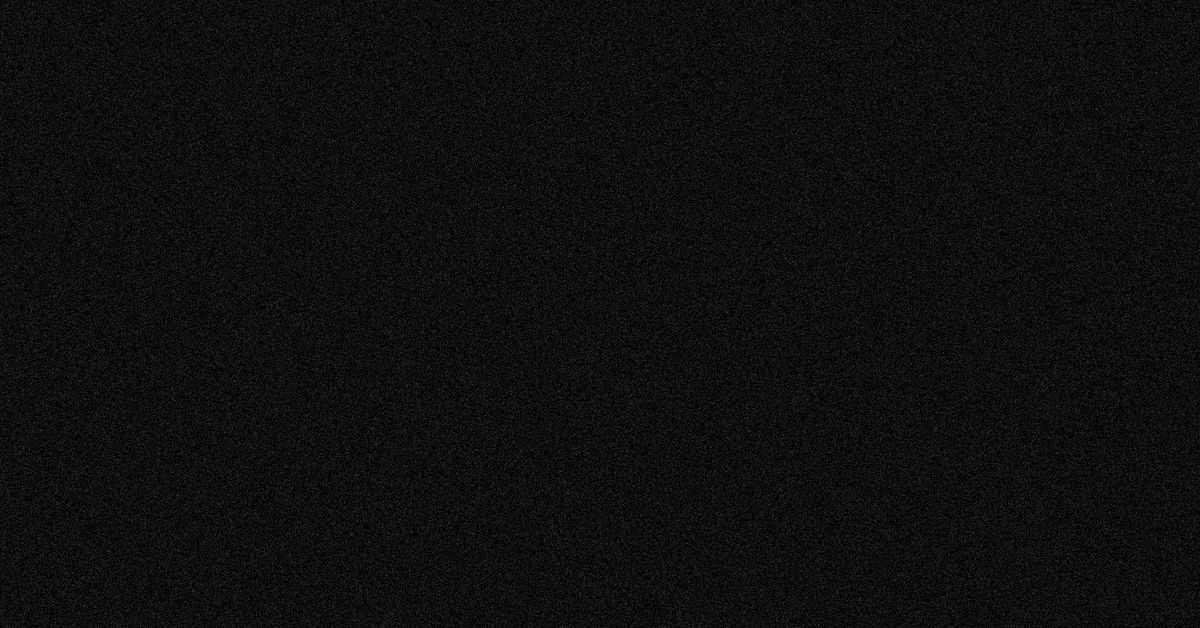
Застрявшие пиксели — это упрямые маленькие квадратики, которые все время сохраняют один и тот же цвет, но они не всегда постоянны. Они вызваны проблемами с оборудованием, обычно из-за производственных дефектов, таких как ошибки при сборке, или из-за постоянно включенного транзистора, который может повлиять на пиксель или один из трех его субпикселей.
Например, если что-то в пикселе было неправильно изготовлено поверх стеклянной подложки, что привело к электрической неисправности. Однако в большинстве случаев, когда пиксель застревает, это не обязательно означает, что поврежден весь пиксель. Это может быть только один или несколько субпикселей, которые образуют цветовые комбинации в пикселе.
Перед тем, как вернуться в магазин для замены или ремонта, вы можете выполнить несколько действий для устранения проблемы. Мы собираемся показать вам, как исправить битые пиксели, а также как выполнить тест на битые пиксели, чтобы исправить застрявший пиксель на вашем мониторе.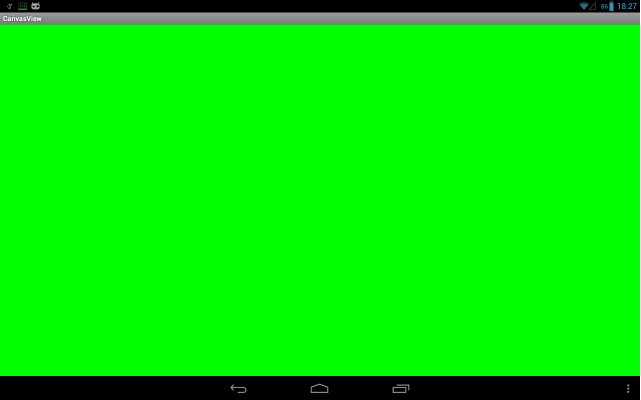
Застрявший пиксель имеет один из трех цветов, которые формируют его субпиксели: красный, зеленый или синий. Если вы заметите нечетный пиксель одного из этих цветов, это застрявший пиксель.
Битые пиксели, с другой стороны, выглядят как маленькие черные прямоугольники, потому что их субпиксели полностью отключены из-за сломанного транзистора, что означает, что на пиксели не подается питание, чтобы они загорелись.
Однако в некоторых случаях черный пиксель может застрять, но не обязательно мертв. Основное отличие заключается в том, что застрявший пиксель горит постоянно, а битый пиксель просто больше не включится. В отличие от битых пикселей, которые редко восстанавливаются, застрявшие пиксели просто упрямы и могут реагировать на различные средства.
Если вы видите белый или цветной пиксель, попробуйте один из способов, перечисленных ниже, чтобы исправить это.
Как исправить застрявший пиксель на мониторе 1.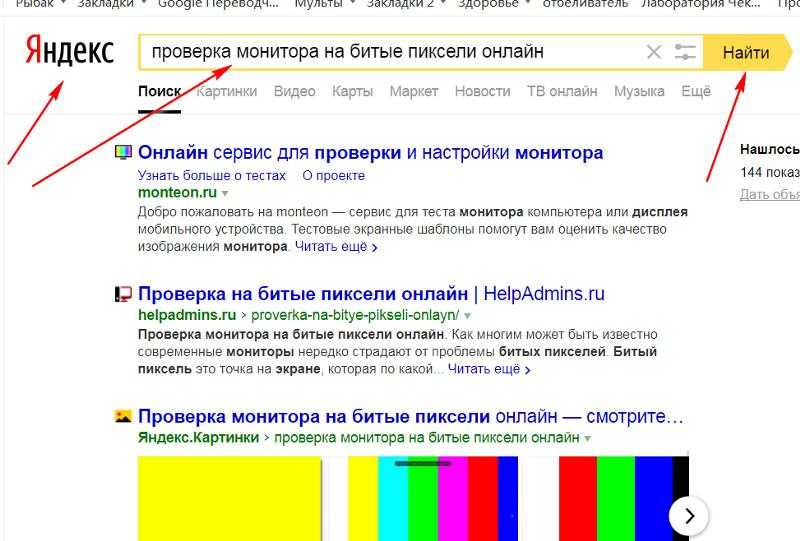 Подождите.
Подождите.
2. Выполните тест или проверку битых пикселей.
3. Используйте давление и тепло.
4. Используйте стороннее ПО для прошивки пикселя.
5. Замените монитор.
Застрявший пиксель легче исправить, чем битый, потому что он все еще имеет питание, и вы можете сбросить его до нормального состояния. Однако не все методы гарантированно работают, потому что в конечном итоге все зависит от того, что не так с пикселем.
Если ничего из этого не работает, в крайнем случае замените монитор.
ПодождитеЗастрявшие пиксели могут отделиться через несколько часов. Некоторым могут потребоваться дни или недели, иногда годы, но вы не собираетесь ждать так долго, пока все само уладится.
Если у вас нет терпения ждать, попробуйте другие способы, указанные ниже.
Запустите тест на битые пиксели Тест на битые пиксели включает запуск монитора в полноэкранном режиме с использованием палитры основных цветов или черно-белого изображения для выявления застрявших пикселей.
Для этого протрите экран мягкой тканью, а затем откройте в браузере тестовый сайт битых пикселей. Переключитесь в полноэкранный режим, чтобы внимательно просмотреть все тестовые экраны.
Использование давления и теплаЭто ручные методы устранения застрявших пикселей путем сочетания давления и тепла.
Прежде чем начать, выключите монитор и с помощью влажной ткани надавите на то место, где находится застрявший пиксель, не затрагивая другие области, так как это может привести к увеличению количества застрявших пикселей.
При надавливании включите компьютер и экран, снимите давление и проверьте, исчез ли застрявший пиксель. Обычно жидкость в одном или нескольких субпикселях проходит, создавая разные цвета и равномерно распределяясь.
При нагревании к застрявшему пикселю прикладывают нагретую ткань на несколько секунд, а затем выключают монитор на срок до 48 часов, чтобы пиксель разрядился и погас.
Используйте стороннее программное обеспечение для прошивки Pixel Застрявшие пиксели — это проблемы с оборудованием, но вы можете получить программу, которая может действовать как средство устранения битых пикселей, чтобы отклеить пиксель.
Вы можете управлять застрявшим пикселем и другими вокруг него с помощью программного обеспечения, циклически меняя различные цвета на экране. Программа будет постоянно просить пиксель изменить свой цвет.
Доступно несколько вариантов, но вы можете попробовать использовать такие программы, как JScreenFix, PixelHealer или UndeadPixel, чтобы отклеить пиксель.
JScreenFix может помочь вам исправить застрявший пиксель, но не поможет вам найти его. Чтобы использовать программное обеспечение, откройте сайт в браузере и нажмите синий значок Launch JScreenFix. Он загрузит черное окно браузера с квадратом, в котором много мигающих пикселей.
Вы можете запустить окно в полноэкранном режиме, нажав зеленую кнопку в нижней правой части экрана, и перетащите квадрат в область, где находится застрявший пиксель, и оставьте его там на 10 минут.
UndeadPixel — это инструмент Windows для тестирования битых пикселей, который может помочь вам найти застрявший пиксель с помощью его локатора, который циклически чередует несколько цветов на экране. Появится мигающая точка, которую вы можете перетащить на экран над битым пикселем и позволить ей работать в течение нескольких часов.
Появится мигающая точка, которую вы можете перетащить на экран над битым пикселем и позволить ей работать в течение нескольких часов.
Вы также можете запустить онлайн-тест монитора, чтобы определить застрявшие пиксели во время проверки качества вашего монитора. Этот тест предлагает три режима, с помощью которых вы можете проверить свой экран на наличие застрявших пикселей.
Замените монитор Это последнее средство для исправления застрявшего пикселя, если оно действительно необходимо. Большинство производителей предлагают гарантии на ремонт или замену, поэтому проверьте гарантию на свое устройство, прежде чем принимать эту меру.
Элси — писатель и редактор, специализирующийся на технологиях Windows, Android и iOS. Она пишет о программном обеспечении, электронике и других технических темах, ее конечная цель — помочь людям с полезными решениями их повседневных технических проблем в простом, прямом и непредвзятом стиле. Она имеет степень бакалавра искусств в области маркетинга и в настоящее время получает степень магистра в области коммуникаций и новых медиа.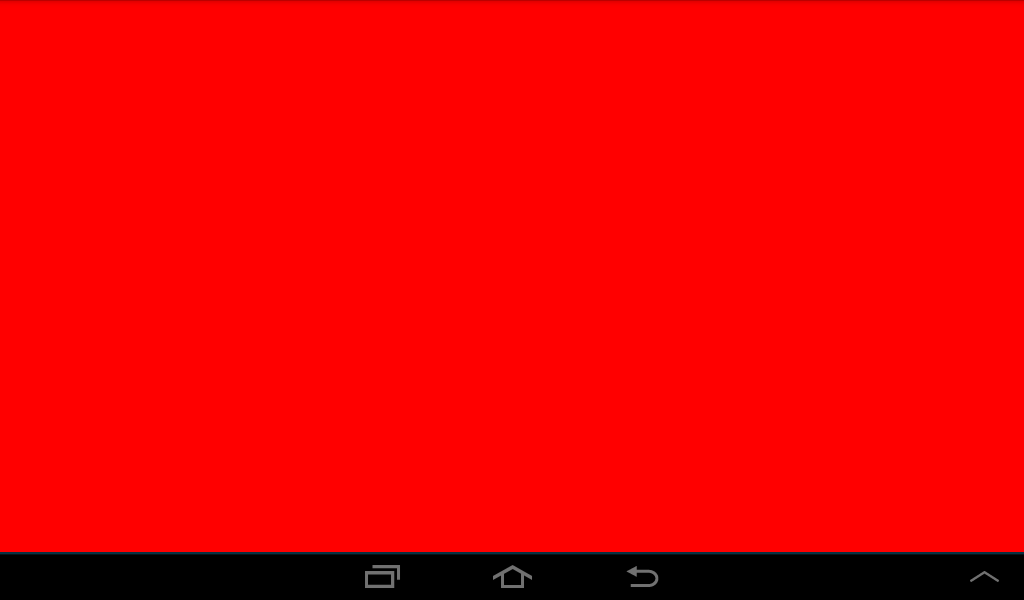 Прочитать полную биографию Элси
Прочитать полную биографию Элси
Подписывайтесь на YouTube!
Вам понравился этот совет? Если это так, загляните на наш канал YouTube на нашем родственном сайте Online Tech Tips. Мы охватываем Windows, Mac, программное обеспечение и приложения, а также предлагаем множество советов по устранению неполадок и обучающих видеороликов. Нажмите на кнопку ниже, чтобы подписаться!
Подписывайся
Исправьте битые/зависшие пиксели на ПК с Windows с помощью этих 6 инструментов
Все устройства отображения состоят из тысяч или миллионов пикселей. Эти пиксели отвечают за изменение цвета в соответствии с проецируемым изображением. Однако иногда пиксель может умереть или застрять, оставив темное или постоянное цветное пятно на вашем дисплее. Давайте посмотрим, как их исправить.
Что такое битые или застрявшие пиксели?
Любое фиксированное пятно на дисплее обычно указывает на битые или застрявшие пиксели. Они довольно безобидны и не всегда постоянны. Эта аппаратная проблема вызвана проблемами совместимости с некоторыми программными приложениями, техническими ошибками или производственными дефектами. Застрявший пиксель имеет зеленый, красный или синий цвет. Однако битый пиксель всегда черный. Давайте посмотрим, как проверить битые пиксели.
Они довольно безобидны и не всегда постоянны. Эта аппаратная проблема вызвана проблемами совместимости с некоторыми программными приложениями, техническими ошибками или производственными дефектами. Застрявший пиксель имеет зеленый, красный или синий цвет. Однако битый пиксель всегда черный. Давайте посмотрим, как проверить битые пиксели.
Как найти битые пиксели
Запустите простой онлайн-тест, чтобы найти битые или застрявшие пиксели. Существует множество приложений для проверки пикселей, доступных для Android и iOS. Помимо этого, вы даже можете установить любой из инструментов, упомянутых ниже. Они обнаруживают и восстанавливают застрявшие или битые пиксели.
Какие битые/застрявшие пиксели представляют проблему для пользователей?
Даже если застрявшие или битые пиксели сидят где-то в углу, им все равно удается привлечь все внимание пользователя. Они могут отвлекать и отвлекать внимание. Однако они также могут указывать на более серьезную проблему, например отказ монитора.
Как исправить застрявшие пиксели вручную
Если никакие другие инструменты не могут устранить битые или застрявшие пиксели, пользователь может попытаться решить эту проблему вручную. Вот пошаговый процесс, чтобы это произошло.
- Выключите монитор
- Возьмите влажную ткань, чтобы не поцарапать экран.
- Теперь надавите на область, где находится застрявший пиксель
- Избегайте давления в других местах, так как это может привести к образованию новых застрявших пикселей
- Продолжайте нажимать и включите компьютер
- Теперь удалите давление. Застрявший пиксель может исчезнуть.
Почему это может сработать? Жидкость в субпикселях застрявших пикселей могла растечься неравномерно, и при надавливании жидкость вытесняется. Когда давление сбрасывается, жидкость проталкивается внутрь. Таким образом, она распределяется как можно более равномерно. Вот как вы можете вручную исправить битые/застрявшие пиксели.
Битые пиксели исчезнут или будут распространяться?
Нет, битые пиксели обычно не распространяются. Однако, если они все-таки распространяются, нужно либо заменить экран, либо нанять специалиста. Есть высокие шансы, что эти части постоянно работают со сбоями и не исчезают со временем.
Однако, если они все-таки распространяются, нужно либо заменить экран, либо нанять специалиста. Есть высокие шансы, что эти части постоянно работают со сбоями и не исчезают со временем.
Что вызывает битые пиксели?
Наиболее распространенной причиной является производственный брак. Но любое физическое повреждение устройства отображения также может привести к повреждению одного или нескольких пикселей экрана вашего ноутбука или ПК.
Теперь давайте рассмотрим некоторые полезные инструменты для исправления битых или застрявших пикселей на вашем ПК с Windows.
JScreenFix
JScreenFix восстанавливает застрявшие пиксели в течение 10 минут на большинстве экранов, таких как LCD, OLED, мобильных устройствах или планшетах. Вам не нужно ничего устанавливать, так как JScreenFix использует HTML5 и JavaScript в веб-браузере. Он прост в использовании и бесплатен.
Нажмите «Запустить JScreenFix», и откроется черное окно с квадратом мигающих пикселей.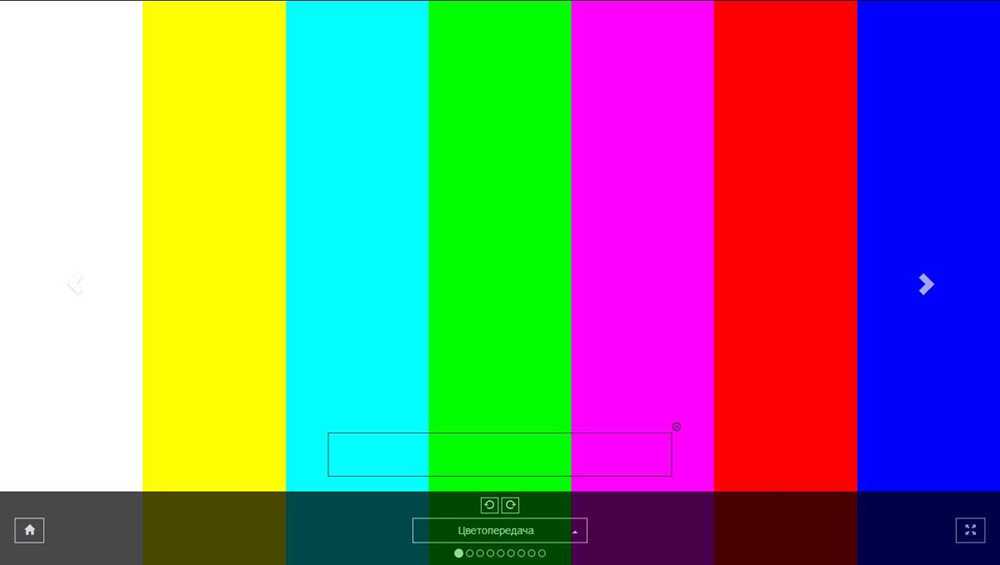 Вам нужно перетащить средство исправления пикселей на застрявший пиксель и оставить его работать не менее 10 минут. Наконец, алгоритм исправления JScreenFix Technology позаботится о битом пикселе и исправит его. До сих пор этот инструмент применялся к миллионам экранов и является наиболее эффективным программным решением для восстановления дефектных пикселей.
Вам нужно перетащить средство исправления пикселей на застрявший пиксель и оставить его работать не менее 10 минут. Наконец, алгоритм исправления JScreenFix Technology позаботится о битом пикселе и исправит его. До сих пор этот инструмент применялся к миллионам экранов и является наиболее эффективным программным решением для восстановления дефектных пикселей.
Aurelitec PixelHealer
Aurelitec PixelHealer исправляет мертвые, застрявшие или горячие пиксели. Вы можете запустить или установить его бесплатно. Он обнаруживает эти проблемные пиксели с помощью портативного приложения InjuredPixels. PixelHealer использует проверенную концепцию мигания цветов RGB над застрявшим или битым пикселем и помогает его оживить.
Вы можете воспользоваться помощью мыши, чтобы изменить размер или переместить мигающее окно. Кроме того, вы даже можете использовать интуитивно понятные настройки, чтобы изменить цвета или интервалы мигания. Более того, самое замечательное в PixelHealer то, что он выполняет свои обязанности даже без установки.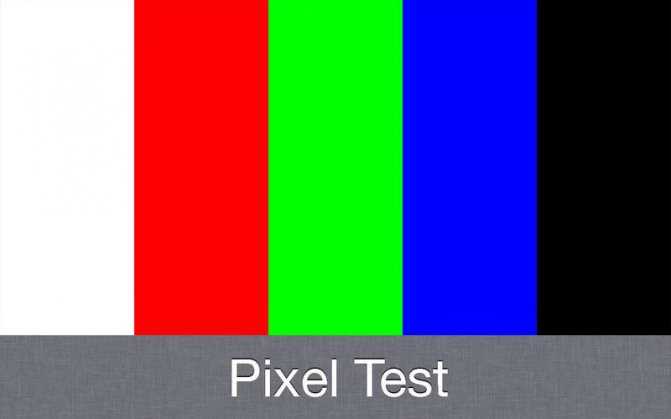 Это удобное и экономичное решение для пользователей.
Это удобное и экономичное решение для пользователей.
Pixel Doctor Pro
Pixel Doctor Pro проверяет устройство на наличие битых пикселей или выгорания экрана и пытается исправить любые проблемы. Это платное приложение для Android. Чтобы установить Pixel Doctor Pro на устройство Android, нажмите зеленую кнопку «Продолжить в приложении», чтобы начать процесс установки.
Приложение пытается исправить битые пиксели и выгорание экрана, циклически повторяя определенную последовательность цветов на дисплее, проверяя минимальные и максимальные значения RGB для всех пикселей. Приложение также работает в полноэкранном режиме, поэтому учитывается каждый пиксель, в отличие от некоторых других приложений на рынке.
Filehorse Pixel Repair
Инструмент Filehorse Pixel Repair может обнаруживать и исправлять застрявшие пиксели на плоских ЖК-экранах. Вы можете использовать раздел поиска битых пикселей в Pixel Fixer для поиска битых или застрявших пикселей. Обнаружив застрявшие пиксели, попробуйте восстановить их с помощью этого инструмента.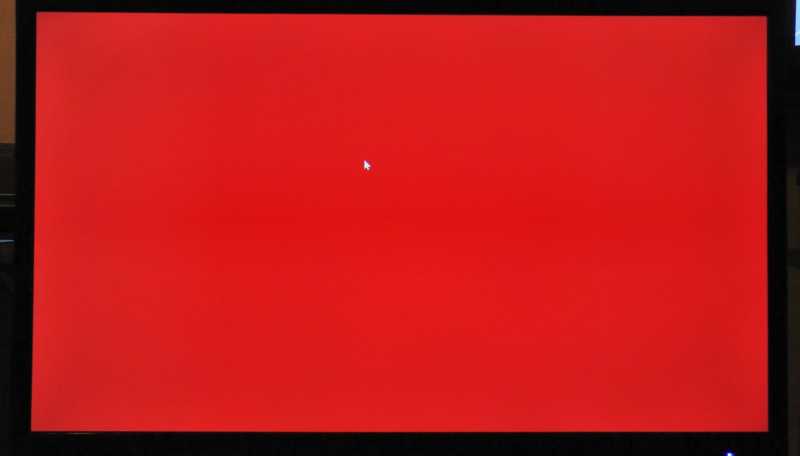 Установите цветовой режим в программе, нажмите «Go» и поместите мигающее окно на застрявший пиксель.
Установите цветовой режим в программе, нажмите «Go» и поместите мигающее окно на застрявший пиксель.
Этот инструмент помогает восстанавливать только застрявшие пиксели и устраняет битые пиксели. Это бесплатное программное обеспечение. Кроме того, вы можете контролировать скорость мигающего окна, а также выбрать цветовой режим в программном обеспечении. Это файл размером всего 2 МБ, поэтому загрузить это программное обеспечение довольно просто, и если оно не работает в вашей системе, вы можете легко удалить программное обеспечение за считанные секунды.
Битый пиксель
Битый пиксель Адриано Альфаро помогает пользователю определить точное местоположение спящего пикселя. Он пытается разбудить застрявшие пиксели. Этот инструмент доступен на ПК и мобильных устройствах. Вам нужно щелкнуть в любом месте экрана, чтобы изменить цвет фона. Он определяет точное местоположение спящего пикселя.
Далее нужно перетащить квадрат из центра экрана в область дефектного пикселя.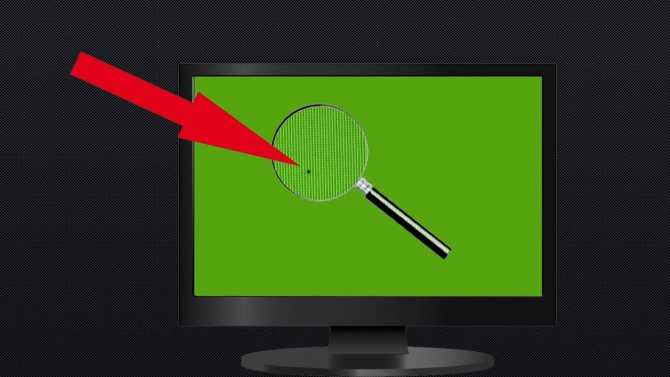 После этого коснитесь его, чтобы начать мигание, которое разбудит пиксель. Для восстановления битых пикселей требуется не менее 20 минут. Если это не будет исправлено в течение этого времени, вы можете предположить, что это не может быть исправлено.
После этого коснитесь его, чтобы начать мигание, которое разбудит пиксель. Для восстановления битых пикселей требуется не менее 20 минут. Если это не будет исправлено в течение этого времени, вы можете предположить, что это не может быть исправлено.
Rizonesoft Pixel Repair
Rizonesoft Pixel Repair — это инструмент, который может обнаруживать и исправлять застрявшие пиксели на плоских ЖК-экранах. Этот инструмент позволяет вам выбрать любой цвет для отображения на экране. Он имеет параметры конфигурации, которые предоставляют параметры для других функций для пикселей.
Однако у Rionesoft Pixel Repair есть ограничение. Он может восстанавливать только застрявшие пиксели и не может помочь пользователю с битыми пикселями. Программное обеспечение может работать на любой ОС Windows, включая Windows 7. Это лицензионное программное обеспечение, которое можно загрузить бесплатно. Этот однооконный интерфейс позаботится обо всем и прост в использовании.
Резюме
Застрявшие или нерабочие пиксели легко обнаружить с помощью некоторых онлайн-тестов мониторинга или сторонних приложений и инструментов.